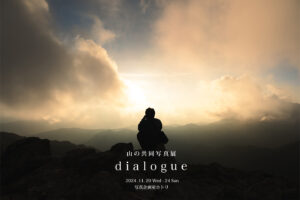今回は前々からやってみたいと思っていたデジタル写真の現像や画像編集、画像処理の一例をご紹介するという記事になります。処理技術を解説するというよりは、あくまで私なりの方法を一例として紹介するという趣旨ですので、ここで紹介する処理方法が絶対的に正しいとか、こうするべきだというものでは決してありませんので、あくまでひとつの方法としてご参考として頂ければ幸いです。
初回はデジタル写真の天敵である “ノイズ” を効率的に、そして誰でも追試可能で簡単なノイズ軽減処理の一例のご紹介です。
- デジタルカメラのノイズ
- ノイズ緩和の手段
- Photoshopを使用したノイズ低減処理の利点
- 実際のノイズ軽減処理の一例
- 様々な応用が可能
- まとめ
チャンネル登録はこちら↓
Aquila Sky Art|YouTube
デジタルカメラのノイズ
まずは実際のノイズ軽減処理の前にデジタルカメラで発生するノイズを軽く取り上げます。
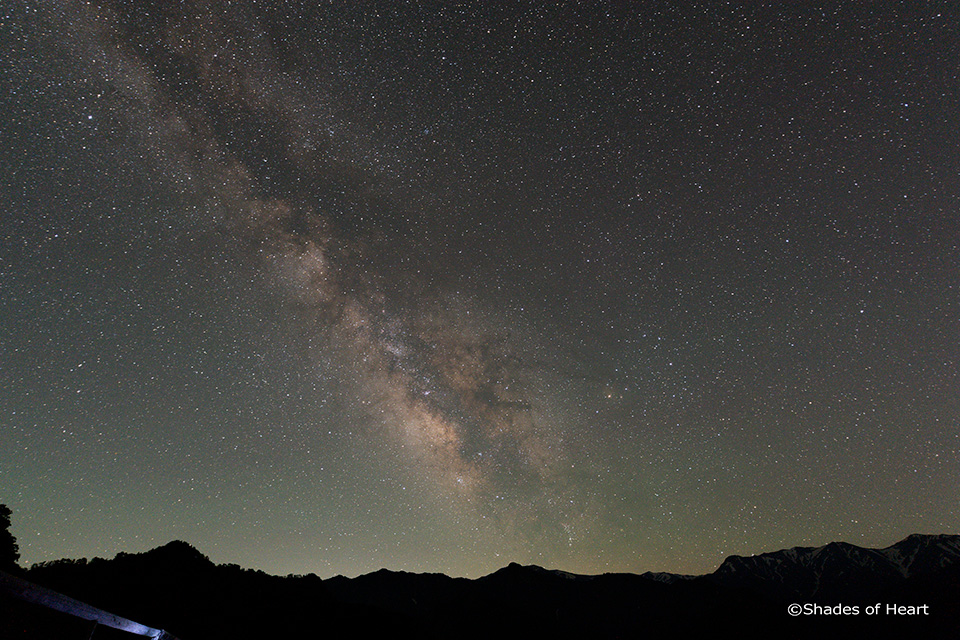
とくに星空撮影などは長秒撮影および高感度撮影となるのでノイズとの戦いとなる。
高感度ノイズ
暗い室内をはじめ、屋外での夜明け前や日没後などの暗がりでの撮影、もっと言えば星や花火、蛍など暗闇での撮影ではどうしても高いISO感度での撮影となってしまいます。デジタルカメラはフィルムカメラとは違い、様々な状況に応じて感度設定を柔軟に変更して撮影することが出来ます。一見、これは撮影の幅を大きく変えてくれるものではありますが、理論的にはイメージセンサーに入ってきた光を電気的にゲインをかけて増幅させているだけです。ISO100で撮影しようがISO800で撮影しようが、その場で受けることが出来る光の量は他の設定(SSや絞り)が同じであれば同じ量になります。つまり信号を増幅させることで無理やり明るくしているということになります。この時にどうしてもノイズが発生してしまいます。
高感度ノイズはどちらかと言うとカラーノイズに大きく左右されると言われています。
長秒時撮影ノイズ
高感度ノイズを抑制するには絞りを開ける、またはシャッタースピード(以下SS)を長くするという手段があります。そのようにすれば感度設定を抑えつつ、より明るい写真が撮れます。つまりどちらともCMOSセンサーに入ってくる光の量を根本的に増やそうというものです。
しかし残念ながら、仮に絞り開放でこれ以上絞りを開けられない、またはそもそも開放F値が暗い(数値が大きい)レンズでの撮影ではSSを長くすることしかできません。その時に発生してしまうノイズが長秒時撮影ノイズと言われるものです。
長い時間シャッターを開けることでCMOSセンサーにはその間、常に電気信号が通っていることになります。電気信号が長い間通ることでCMOSセンサーの温度が上がってしまい、それがポツポツとした輝点ノイズ(いわゆるホットピクセル)の原因となります。
長秒撮影が前提となる天体撮影では、CMOSを冷却(ペルチェ素子を使用)してこのノイズを抑える工夫をしている専用カメラが存在するほどです。

上記星空写真の左下拡大。カラーノイズやホットピクセルがかなり目立つ。
ノイズ緩和の手段
このような撮影時に出現するノイズを緩和するには大きく分けて二通りの手段があります。
撮影時に低減させる
現在のデジタルカメラにはほぼすべての機種に『高感度ノイズ低減』や『長秒時撮影ノイズ低減』などの機能が備わっています。仮にRAWではなくJPEGで撮影するような場面ではこの機能を使うことでノイズをある程度低減させることが出来ます。
しかしこのような撮影では後々にそのかかったノイズリダクションの効果を後から外せない、またはかかり具合を撮影時にしか選択することが出来ないという問題があります。世にある、いかなるノイズリダクション機能も完璧なものはまずないと考えられ、低減処理によってその副作用(画像が眠くなる、解像感が失われる)は甘受しなければなりません。
特にカメラ本体に備わった長秒時撮影ノイズの低減機能は実際にライトフレーム撮影後に同SSによるダーク撮影、いわゆる『ダーク減算処理』に必要なダークフレームを自動で撮影することになるのでその場での撮影機会の損失にもなります。
RAWで撮影して後から低減処理する
RAWはその名の通り『生』データなので撮影時に設定したプロファイルやノイズ低減処理が加えられていないデータで、ノイズの低減は後から撮影者が専用のソフトウェアやアプリを使用して行うことが出来ます。この方法であればノイズリダクションを適用する量を画像を見ながらいくらでも変更することが出来ます。
入稿のスピードなどが重視される報道などではJPEGが使用されますが、このような観点を鑑みて風景写真などネイチャー系の撮影では基本的にはRAWで撮影しておいた方が良いでしょう。
Photoshopを使用したノイズ低減処理の利点
一般的なノイズ処理の方法としてはRAWで撮影して、後々に現像時にソフトウェア(Camera Raw や Lightroom、その他純正の現像ソフトなど)でノイズ低減処理を行うことが多いと思いますが、私は現在は現像時ではなく現像後にPhotoshopにて行っています。単純に私が各種現像ソフトよりPhotoshopの方が慣れているからということもありますが、なによりも『レイヤーマスク』を使えるから、という理由のためです。
強力なツール『レイヤーマスク』
Photoshopを日常的に画像編集で使用されている方ならお分かりかと思いますが、Photoshopの最大の利点は『レイヤー』の概念があることです。画像や補正処理をいくつもの『階層』として積み上げて、複雑な処理を視覚的に、そして概念的に切り分けて行うことが出来ます。
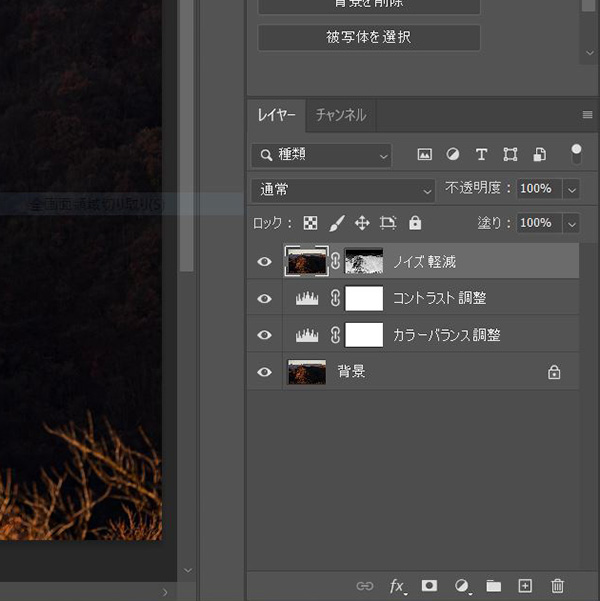
元画像(背景)に対して階層的に処理を積み上げていくレイヤー機能。
さらにそれぞれのレイヤーに対して変幻自在の『マスク』をかけて、その下の階層にかかる処理を限定的にかけたりすることが可能になります。この機能を『レイヤーマスク』と言います。
この『レイヤーマスク』の機能を使えば、アイデア次第で様々な画像編集の応用が可能になります。
可逆的な処理
このレイヤーの概念の良いところは、結合しない限り『可逆的』な処理が出来ることです。例えば最初にかけたシャープ系の処理が、後々になってちょっとやりすぎたかな?と思ったらそのレイヤーのシャープの適用量を簡単に変更することが出来ます。
あくまで元画像は元画像のまま残しつつ様々なレイヤーを『積み上げる』ことが出来て、しかもその積み上げられた各種階層は結合しないかぎりいつでも編集(パラメーター等)のやり直しが出来ます。
・ ・ ・
Photoshopはこの自由度の広さが好まれ、強力なツールとして様々な場面で使用されています。私が頻繁に撮影するこの記事の表紙のような風景写真はもとより、天体写真の画像処理でも広く浸透し使用されています。
実際、私もそれまで写真は現像ソフトであるLightroomをメインで使っていましたが、天体写真を撮影するようになってから本格的にPhotoshopを使うようになりましたし、先人たちが残したその天体写真における画像処理テクニックから多くを学びました。今回のノイズ軽減処理方法も、紐解けばその天体写真の画像処理テクニックからフィードバックさせたものに過ぎません。
実際のノイズ軽減処理の一例
それでは実際にPhotoshopを使った今回のノイズ軽減処理の方法をご紹介します。ただ、このようなブログ形式のいわゆる『テキストと画像』ではなかなか伝わりにくいこともあるので、よろしければ冒頭でも貼り付けておきました下の動画をご視聴いただき、ここでは簡単な概要のみを取り上げたいと思います。
①そもそもの考え方
今回の処理方法の根底にある考え方は、
昨今のデジタルカメラに対応した高性能なレンズのシャープさは驚くべきものです。そのせっかくのシャープさがノイズ軽減処理の副作用でスポイルされてしまうのはあまりにもったいないのではないか、そしてそれを補おうとノイズ軽減処理後にまたシャープ処理をかける、こんなご経験はありませんでしょうか?
そこでノイズの『暗部ほど目立ちやすい』という特徴を逆手にとって、その暗部にだけノイズ軽減処理をかけるという考え方の処理方法です。
②元画像の輝度情報からマスクを作成
もちろん他の現像ソフトなどにも『効果を限定的にある部分にだけ与える』ことは可能かと思います。それが良く使われる『ブラシ機能』ですが、ブラシ機能は使う人によってどうしても “上手い下手” がありますし、正直面倒な作業でもあります。
今回のこの方法ですと『元画像』の輝度情報からマスクを作るので、誰がやっても同じ結果、同じマスクが出来ますし、さらにそのマスク自体も細かく調整が出来ますから、ブラシでやるよりもはるかに簡単に、しかもきれいにマスクを作ることが出来ます。
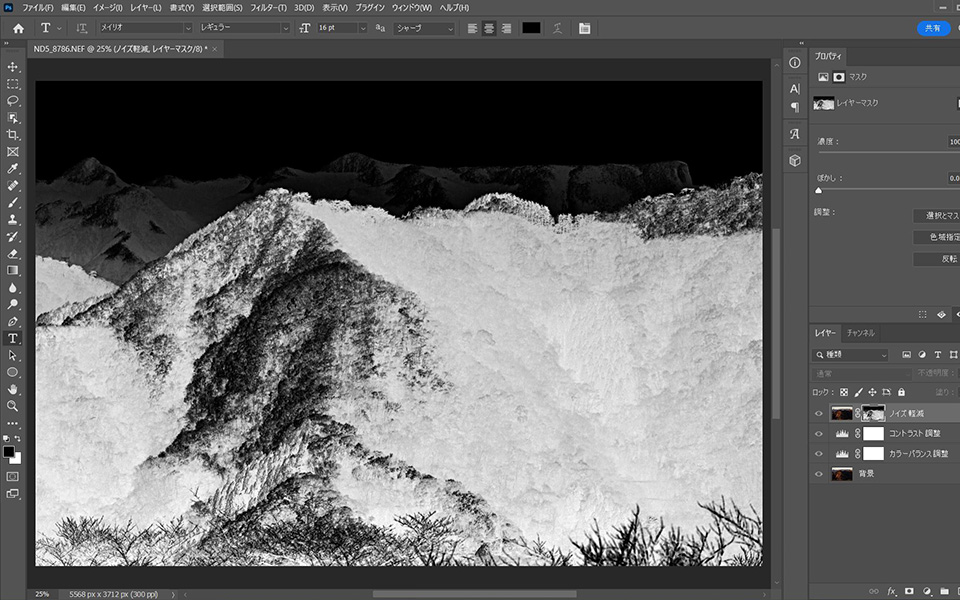
元画像の輝度情報からマスクを作成するので正確に、かつ簡単に誰にでも追試可能。
③Camera Raw フィルターでノイズ軽減処理
実際のノイズ処理はこのマスクをかけた『元画像のコピー』のレイヤーに与えます。今回はCamera Rawフィルターを使ってノイズ軽減を施しました。このマスク併用の良い点は、ノイズ処理をかけたくない箇所(ノイズ感が少ない明部)はすでにマスクで保護されているので、処理をかけたい箇所(ノイズ感を感じる暗部)だけに注視して軽減パラメータの量を決定すれば良いというところです。
様々な応用が可能
今回は元画像の輝度情報からマスクを作ってそれをノイズ軽減処理に使用しましたが、この方法をアレンジしていろいろな応用が出来ると思います。
写真を構成する要素はいろいろありますが、その中でも個人的にとくに大切にしている要素のひとつに『トーン(諧調)』があります。今回のノイズ処理もそうですが、シャープ処理や色調(WB)、彩度、輝度、コントラストなどの補正処理を画像全体に一様にかけてしまうのはその大切なトーンを損なわせる原因のひとつと考えられます。
Photoshopのレイヤーマスクを使えば様々な処理に諧調を持たせながら編集が可能かと思います。例えばシャープ処理ひとつとってみても画像全体に均一にかけるのではなく『近いところ(近景)ほどかけて、遠いところ(遠景)ほどかけない』といった処理も諧調を保持するひとつの手段だと思います。画像処理にも諧調を持たせることで、よりその画像の立体感や空気感を保持しながら美しさに磨きがかかるように思います。
まとめ
今回はノイズ軽減処理の一例として、レイヤーマスクを併用した方法をご紹介してみました。もちろんこの方法はかなりマニアックな方法ですし、そこまでする必要はないという方が大半かと思いますが、このような『画像処理に諧調を持たせる方法』は地味な作業ながら自分の撮影した写真の構造を深く理解する手助けのひとつでもあるという側面もあるかと思います。
今後も引き続き、このような画像処理、画像編集の一例をご紹介できたらと思っておりますので、またご覧いただけたら幸いに思います。
最後までお付き合いいただき、誠にありがとうございました。